
সুচিপত্র:
- ধাপ 1: Hacer Las Conexiones De Nuestra Nextion, Arduino, Led Y Resistencia
- ধাপ 2: সেলেসিয়োনামোস নুয়েস্ট্রাস ইমেজিনেস প্যারা জেনারার নিউস্ট্রো বোটন
- ধাপ 3: রেকর্টার লাস ইমিজিনেস ওয়াই অ্যাকোপ্লার্লাস আল তামানো ডি নেক্সশন
- ধাপ 4: একটি Nuestro Nextion সম্পাদক
- ধাপ 5: আবির নেক্সশন এডিটর
- ধাপ 6:
- ধাপ 7: অ্যাগ্রিগামোস আন বোটন টিপো "ডুয়াল-স্টেট"
- ধাপ 8: Seleccionamos Y Agregamos Nuestras Imágenes
- ধাপ 9: উনা ভেজ কনফিগার্ডা নুয়েস্ট্রা অপশন ডি "চিত্র"
- ধাপ 10: Borramos El Texto Que Se Encuentra En El Centro De Nuestra Pagina
- ধাপ 11: Seleccionaremos "টাচ প্রেস ইভেন্ট"
- ধাপ 12: Hacer Debug Y Corroborar Que Envie El Id Por Serial।
- ধাপ 13: গার্ডার এল প্রজেক্টো লিস্টো প্যারা সুবিরলো এ নেক্সটেশন
- পদক্ষেপ 14: প্রোগ্রাম ডি আরডুইনো
- ধাপ 15: Pasar El Archivo.tft De La Memoria Micro Sd a Nextion।
- ধাপ 16: টিউটোরিয়াল সম্পূর্ণ ভিডিও
- লেখক John Day [email protected].
- Public 2024-01-30 08:00.
- সর্বশেষ পরিবর্তিত 2025-01-23 14:36.

Lo Primero que debemos tener son los materiales necesarios que vamos a utilizar los cuales son:
1.- Arduino uno
2.- Pantalla Nextion (la que tengas no importa el tamaño de tu Nextion)
3.- 1 লেড দে টু কালার ফেভারিটো
4.- 1 প্রতিরোধ ক্ষমতা 220 ওহম
5.- প্রায় 10 টি তারের ডুপন্ট ও জাম্পার বা সরল তারের জন্য প্রোটোবোর্ড
6.- 1 প্রোটোবোর্ড
7.-1 টারজেটা ডি মেমোরিয়া এসডি কন সু অ্যাডাপ্টডোর, ইয়া সি প্যারা ইউএসবি ও মাইক্রো এসডি
8.- কেবল ইউএসবি প্যারা কানেক্টার টিউ আরডুইনো
ধাপ 1: Hacer Las Conexiones De Nuestra Nextion, Arduino, Led Y Resistencia
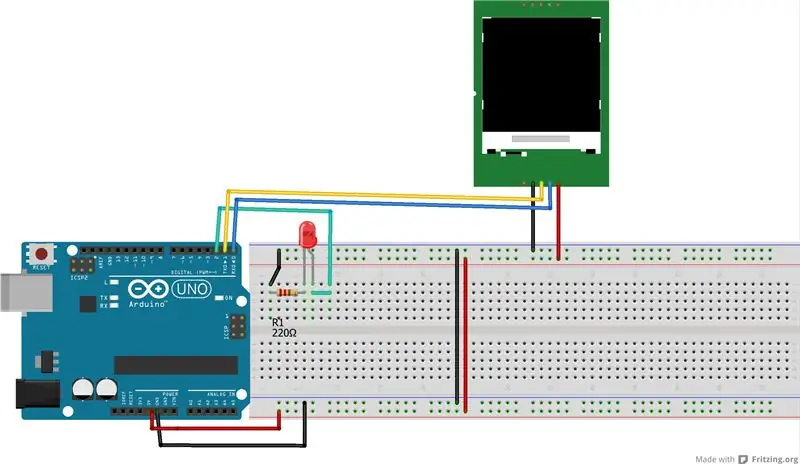
কোমো পোডেমোস পর্যবেক্ষক এন লা ইমেজেন টেনেমোস 4 ক্যাবল কিউ স্যালেন ডি নেক্সশন এন এল অরডেন ডি: নিগ্রো, আমরিলো, অজুল ওয়াই রোজো, লিওডোস ডি ইজকুইয়ারদা এ ডেরিচা।
নিগ্রো = GND (স্থল ও স্তর)।
Amarillo = RxD (pin digital para recibir los datos por serial que serán enviados por arduino)।
Azul = TxD (পিন ডিজিটাল প্যারা এনভিয়ার লস ডেটোস পোর সিরিয়াল এ আরডুইনো)
Rojo = Alimentación de voltaje de 5 voltios (tener en mente que un voltaje mayor dañara nuestra pantalla Nextion), pueden ser tomados de nuestro Arduino en el pin de 5v।
Tomamos tierra y voltaje de nuestro Arduino uno, de los pines GND y 5V respectivamente, conectamos nuestro led al pin 2 digital de nuestro Arduino, seguido de una resistencia de 220 ohms (puedes calcular la resistencia necesaria para tu led si deseas, pero enes caso se uso la 220 ohms si tu led es naranja brillante)।
Conectamos লস পাইন্স ডি Rxd y TxD de Nextion a los pines de Arduino de la siguiente forma:
RxD de Nextion -------- TxD de Arduino।
TxD de Nextion -------- RxD de arduino
ধাপ 2: সেলেসিয়োনামোস নুয়েস্ট্রাস ইমেজিনেস প্যারা জেনারার নিউস্ট্রো বোটন
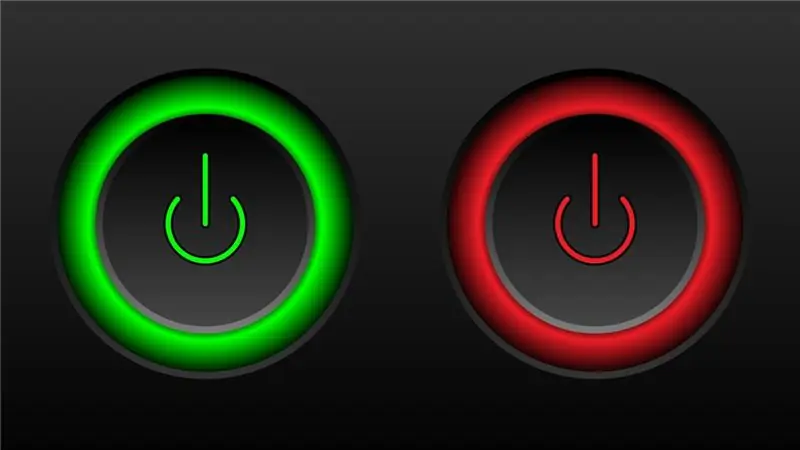


Se seleccionaron las imágenes anteriores, en donde podemos ver son dos pulsadores de la misma forma pero con diferente color, para simular el encendido y apagado cambiando de imagen।
Las imágenes deben ser recortadas y acopladas a la medida de pixeles de nuestra Nextion en mi caso fue la Nextion "NX3224T024_011" de 2.4 pulgadas y el tamaño de los pixeles es 320 X 240।
ধাপ 3: রেকর্টার লাস ইমিজিনেস ওয়াই অ্যাকোপ্লার্লাস আল তামানো ডি নেক্সশন
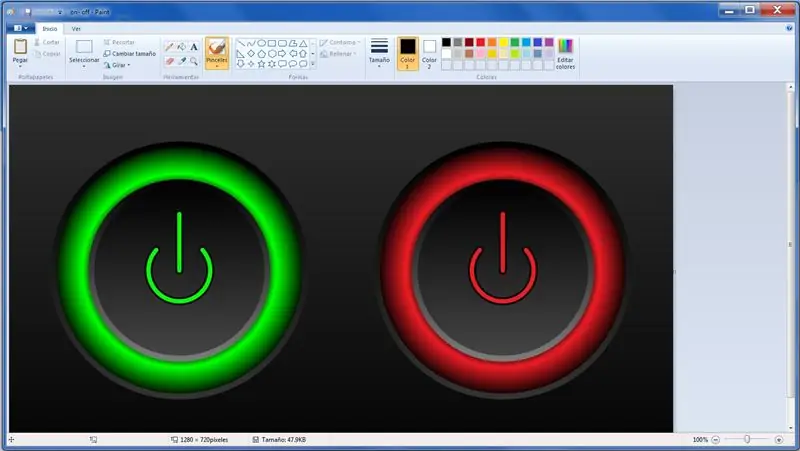
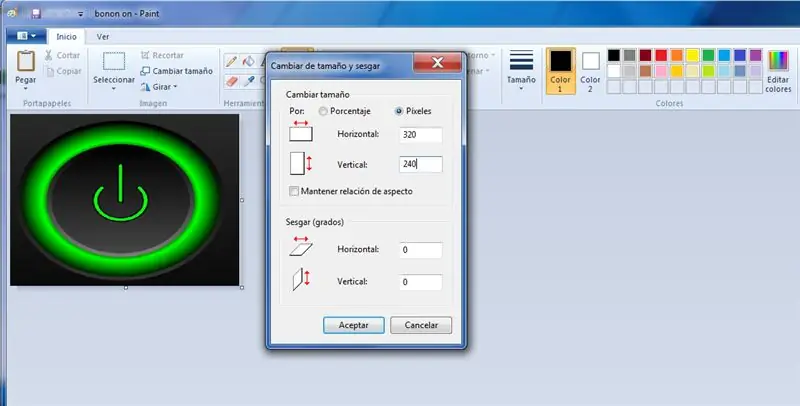
সে ইউটিলিজো পেইন্ট প্যারা মডিফিকার, রিকোর্টার ওয়াই অ্যাকোপ্লার এ লাস মেডিডাস, টেম্বিন লো পিউডেস হেসার এন অ্যাডোব ইলাস্ট্রেটর ও ফটোশপ; incluso para hacer una imagen mas a tu gusto, recordando que deberá tener el tamaño en pixeles de 320 X 240, tal y como se muestra en la imagen 2 del recorte del pulsador verde।
ধাপ 4: একটি Nuestro Nextion সম্পাদক
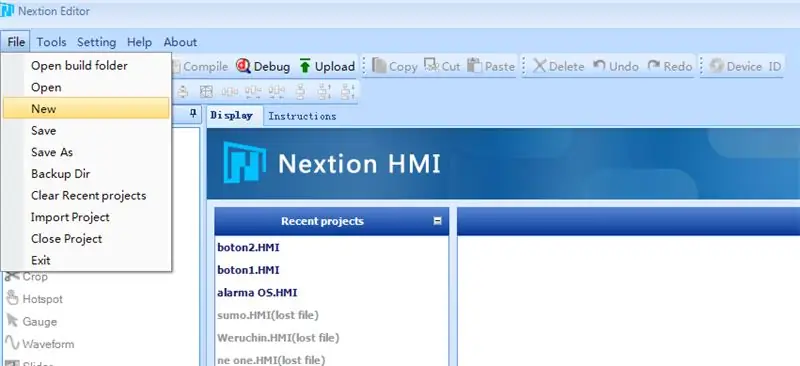

En caso de no tener nextion editor puedes descargarlo en la pagina:
nextion.itead.cc/resources/download/nextio…
la instalación es muy fácil o bien puedes ver mi tutorial para descargar e instalar Nextion editor।
ধাপ 5: আবির নেক্সশন এডিটর
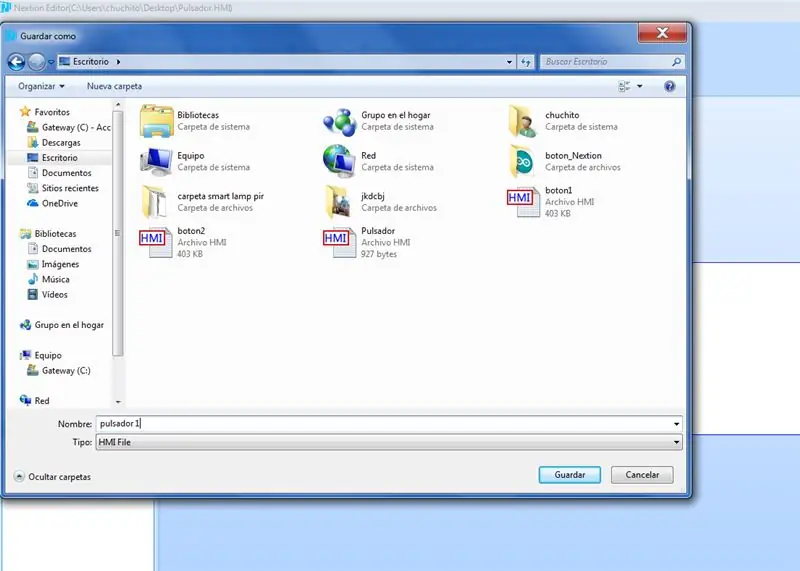
Después de abrir Nextion Editor, seleccionamos el apartado de file y new, nos abrirá una pestaña para nombrar nuestro nuevo proyecto।
ধাপ 6:
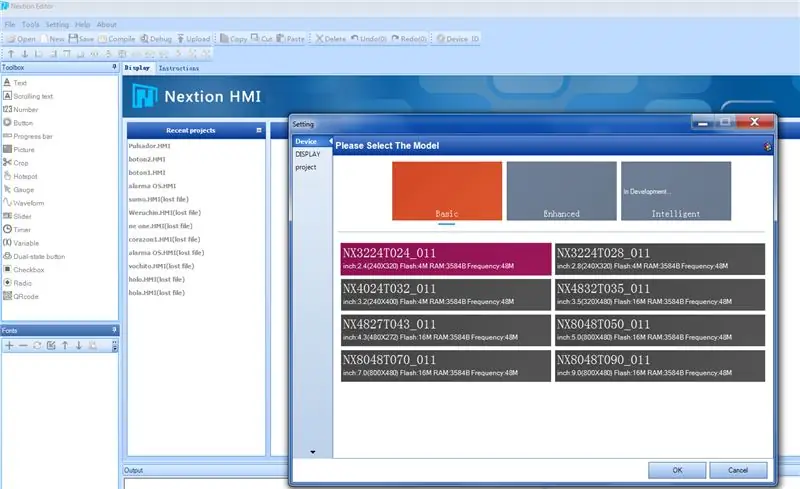
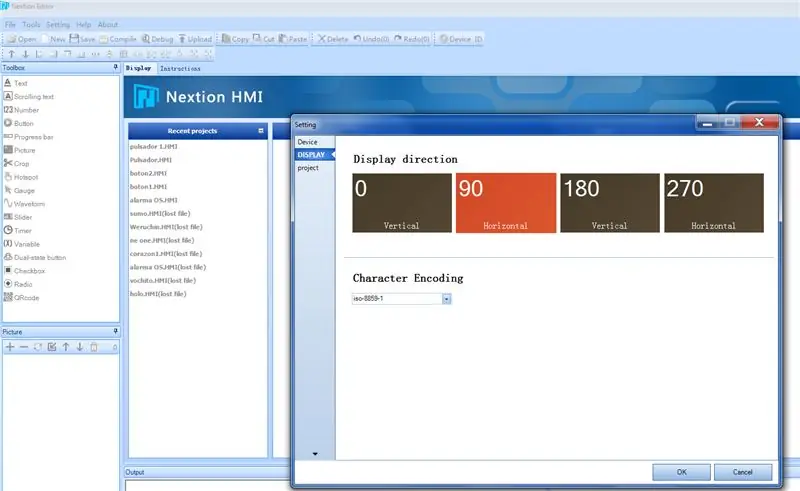
Guardamos nuestro proyecto con el nombre que deseemos en mi caso escogí el nombre de "pulsador1", después se debe de escoger la pantalla Nextion con la que vamos a trabajar la cual es: "N3224T024_011", Que de veneene al reverno letras রঙ blanco (checar en caso de tener una diferente)।
Una vez es seleccionado el dispositivo o "device" como la muestra la imagen deberemos seleccionar, la dirección del display, se escogió la opción de 90 grados "অনুভূমিক", así sera como visualicemos nuestra pantalla con una rotasión cono 906 উল্লম্ব
Le damos a "ok" y nos abrirá una nueva pagina en Nextion Editor en el centro se observara la pantalla a trabajar con el tamaño de nuestra Nextion 320 X 240।
Agregaremos nuestras imágenes para el pulsador, previamente recortadas y acopladas a los pixeles de nuestra Nextion, en la opcion de add en la parte media inferior con el signo "+" en la opción de pictures como se muestra en la imagen 4 de esta sección।
Agregaremos también una fuente de letra para que nuestro programma Nextion Editor no nos arroje ningún error, esta agregado en este paso el archivo con el nombre de "fuente1.zi", para insertarlo deberás seleccionar "fonts" a un lade de lan las imágenes (parte inferior izquierda de Nextion Editor) como lo muestra la quinta imagen en esta sección।
ধাপ 7: অ্যাগ্রিগামোস আন বোটন টিপো "ডুয়াল-স্টেট"
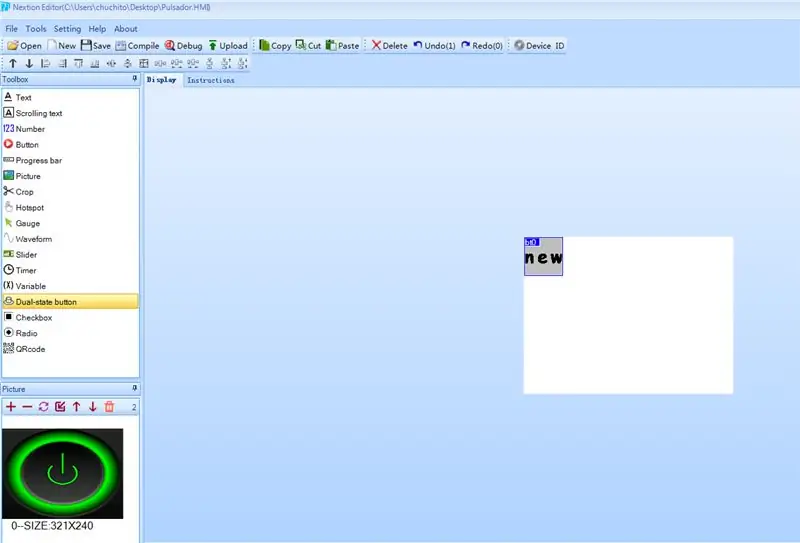
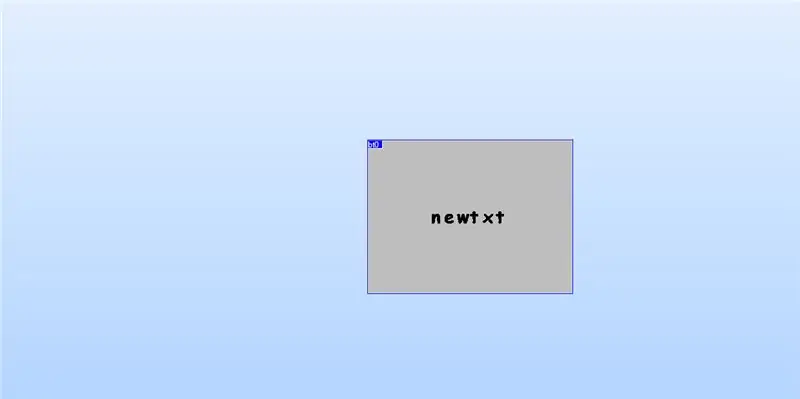
Una vez que las imágenes están en su sitio correcto así como también la fuente (del tipo de letras), agregamos un boton del tipo "dual-state" como lo muestra la primera imagen।
Lo expanderemos a lo largo y ancho de la pantalla Nextion, deberá quedar como en la segunda imagen abarcando los 320 x 240 pixeles।
ধাপ 8: Seleccionamos Y Agregamos Nuestras Imágenes
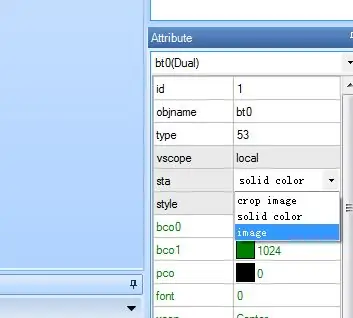
En el apartado de atributos del botón, (nos aparecen seleccionando el botón agregado con doble clic o aparecerá por default।), Seleccionaremos en la parte de "sta" la opcion de "image" como lo muestra la imagen।
Por defecto se encontrara en "solid color", es por eso que deberemos escoger la opción de "image"
ধাপ 9: উনা ভেজ কনফিগার্ডা নুয়েস্ট্রা অপশন ডি "চিত্র"
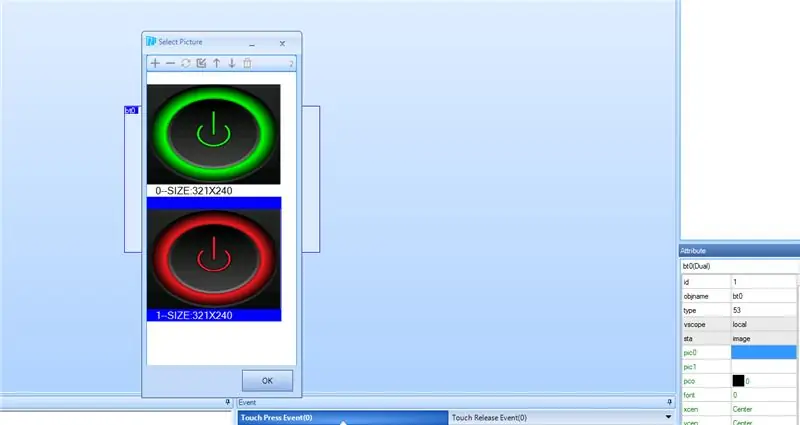
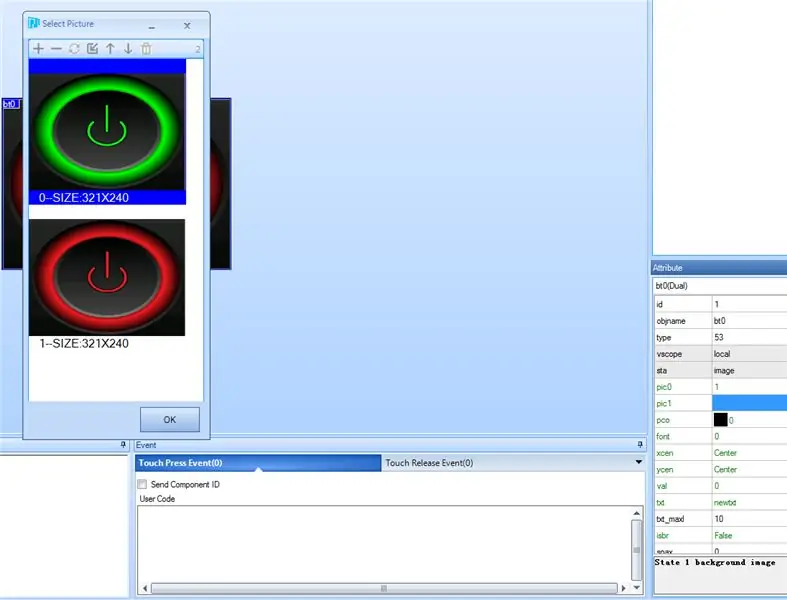
Procederemos a escoger en el apartado de pic0 la imagen con el botón color rojo (para apagado), y para el apartado de pic1 la imagen con el botón verde (para encendido)।
Recordando que la imagen 0 o pic0 debe ser la color rojo debido a que nuestro led y botón comenzaran en esta posición (apagado) y que una vez presionado deberá cambiar a la imagen que se encuentra en pic1 la cual es de botón encendido।
ধাপ 10: Borramos El Texto Que Se Encuentra En El Centro De Nuestra Pagina
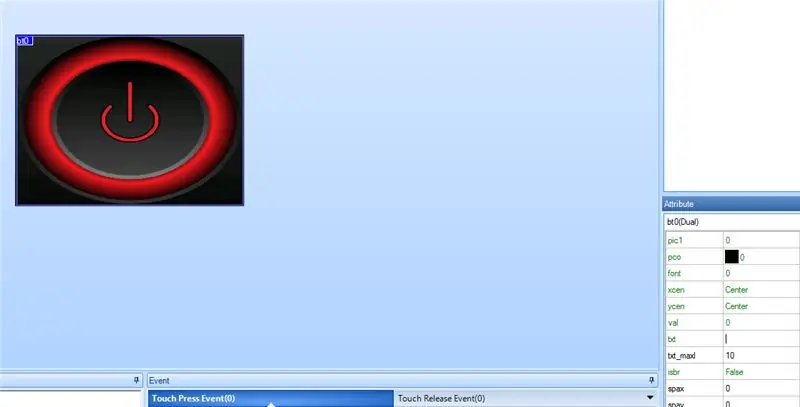
Para borrar el texto que se encuentra en el centro de nuestra pagina (page0) y botón (bt0), seleccionaremos el texto en el apartado de "txt" y processingeremos a borrar todas las letras, hecho esto daremos un enter para confirmar, tal y como lo muestra en la imagen।
ধাপ 11: Seleccionaremos "টাচ প্রেস ইভেন্ট"
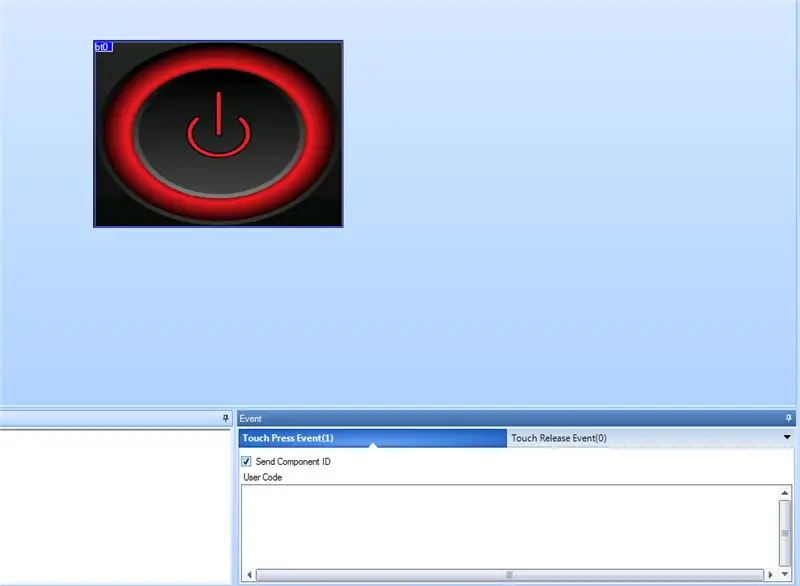
Un paso muy importante es seleccionar en el apartado de "Event" que nos envié la trama de datos por Serial para que arduino "Sep" que fue presionado el botón de nuestra pantalla Nextion, para hacer esto deberemos dar un click a nuestro botón (bt0) e inmediatamente en la parte Central inferior de Nextion Editor sobre el apartado de "event" y "touch press event" deberemos seleccionar el recuadro de "Component ID" tal y como se muestra en la imagen, dicho esto pasaremos a hacer un debug para corroborar que no exista ningún error।
ধাপ 12: Hacer Debug Y Corroborar Que Envie El Id Por Serial।
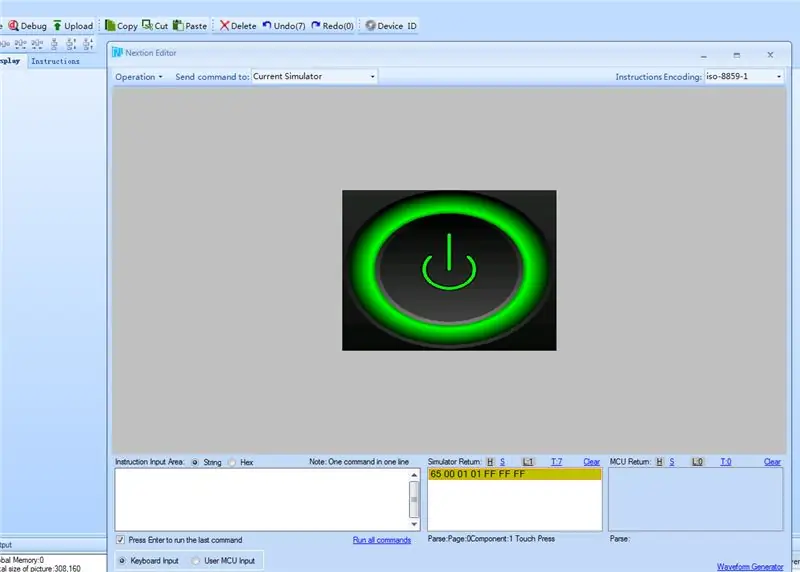
se proseguirá a hacer un debug en el icono con el mismo nombre "debug" simulando que se encuentra cargado en nuestra pantalla Nextion, deberás corroborar que en el apartado de "Simulator Return" tenga una trama de 7 datos que serán enviados por serial। los datos deberán de ser los siguientes: 65 00 01 01 FF FF FF que como podrás observar son datos en hexadecimal।
Para mas información de la trama de datos que envía Nextion visitar la pagina:
nextion.itead.cc/resources/documents/instr…
El primer dato "65" nos imprime si existe un error en este caso 65 meansa que no existe error alguno।
El segundo dato "00" nos dice de que pagina proviene el evento en este caso de la pagina 0।
El tercer dato "01" nos dice de que ingredientse se envía el evento, en este caso del botón o pulsador "Dual-state" que hemos configurado
El cuarto dato "01" nos dice lo que envía el boton1 en este caso que fue presionado।
Los datos FF FF FF son datos de terminación de la trama (configuración de Nextion)
ধাপ 13: গার্ডার এল প্রজেক্টো লিস্টো প্যারা সুবিরলো এ নেক্সটেশন
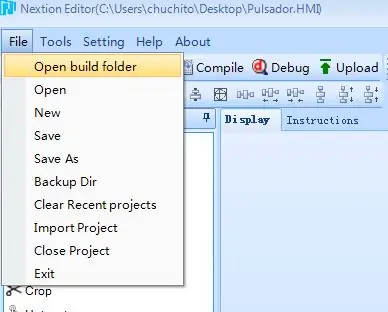
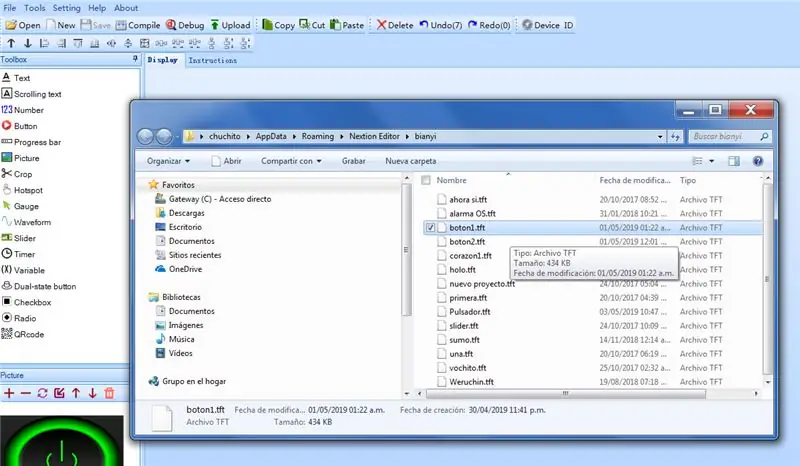
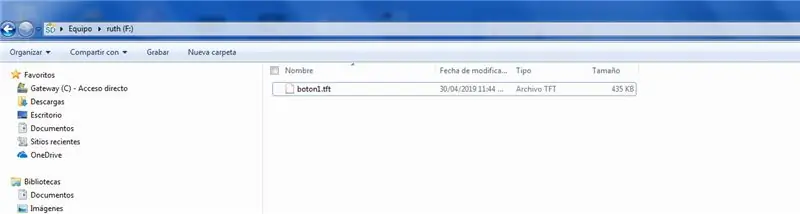
Una vez corroborado con el debug de que no existe ningún error y que la trama de datos la envía sin problemsmas, processeremos a darle click a "file" y luego a "Open Build Folder" para seleccionar el nombre de nuestro documento, que estará generado con la extensión.tft para cargarlo a Nextion por medio de la memoria micro sd।
una vez encontrado nuestro archivo se deberá pasar a la memoria SD, en la cual no debe existir ningún otro tipo de archivo (como lo muestra la tercera imagen de la sección), y debe estar previamente formateada (Fat32)।
También puedes descargar el archivo de boton1 que se encuentra al final de este paso en donde encontraras el archivo.hmi y el.tft।
পদক্ষেপ 14: প্রোগ্রাম ডি আরডুইনো
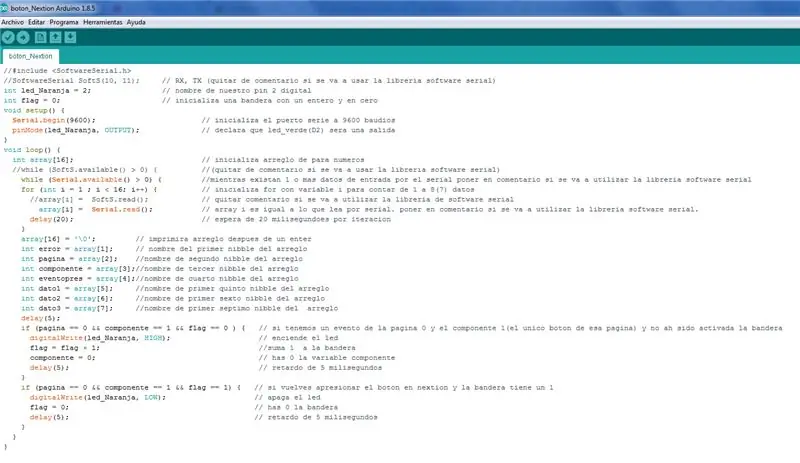
El programma de Arduino, no es muy complejo pero existen varios puntos que quiero resaltar, en el primer apartado obsaremos una librería llamada Software Serial que se encuentra en modo de comentario, esa parte del programma esta deshabilitada। en caso de necesitar habilitarla quitar comentarios en las lineas de código que tienen la leyenda de (কুইটার ডি কমেন্টারিও সি সে ভ এ ইউসার লা লিবারিয়া সফটওয়্যার সিরিয়াল)।
Or Por que esta deshabilitada esta parte? debido a que para cargar el programma a Arduino utilizas la comunicación সিরিয়াল que es convertida de usb-serial por medio de la electrónica que contiene Arduino, es necesario desconectar momentáneamente los pines de tx y rx que se comunican con Nextion ya que es posible que no cargue a nuestro Arduino o exista problemmas con la comunicación, una vez subido el programma puedes volver a conectar en el orden mencionado en el paso 1 los pines de TxD y RxD, utilizar la librería সফটওয়্যার সিরিয়াল nos evita hacer esas desconexesne desconexinees en los pines TxD y RxD de nuestro Arduino generando una comunicación সিরিয়াল "ভার্চুয়াল" en los pines 10 y 11, RX, TX, respectivamente।
El programma funciona perfectamente simplemente cargando el codigo a Arduino y desconectando los pines RX y TX, para nuevamente ser conectados, una vez terminada la Operación de subir el código a Arduino।
ধাপ 15: Pasar El Archivo.tft De La Memoria Micro Sd a Nextion।
এল Ultimo Paso ই pasar nuestro নথিপত্র generado স্বীকারোক্তি এক্সটেনশন.tft একটি নুয়েস্ট্রা nextion, পাড়া hacer Esta operación deberás insertar লা স্মরণসহায়িকা মাইক্রো স্বীকারোক্তি Tu nextion apagada SD (কোন conectada ডি ningún তারের preferentemente ডি alimentación ণ comunicación, এল প্লাগ ডি তারের desconectar), conectar এল প্লাগ ডি ক্যাবলস ডি এলিমেন্টেশন, এন এপারেসার লা প্যান্টাল্লা কমপ্লিমেন্ট এন ব্ল্যাঙ্কো কন লেটারাস রোজাস ইন্ডিকানডোনস এল পোরসেন্টাজে ডি কপিয়াডো দে তু আর্কাইভো, উনা ভেজ টার্মিন্যাডো দেবারে টেনার এল 100% ডেল আর্কাইভো কপিয়াডো, এন ইএস মোমেন্টো ডেসকোনেক্টামাস নুয়েনমেন্ট নুয়েনমেন্ট নুয়েনমেন্ট ওয়াই কমুনিকা, স্যাকামোস লা মেমোরিয়া মাইক্রো এসডি ওয়াই প্রসেসেমোস একটি কানেক্টর ওয়াই লিস্টো টু প্রোজেক্টো ডেবার ফানসিওনার পাপ সমস্যা অ্যালগুনো (এন্টিস ডি করের এন আরডুইনো ও প্রোবার, হেসার আন রিসেট এন এসটি)।
প্রস্তাবিত:
কিভাবে 4G LTE ডাবল BiQuade অ্যান্টেনা সহজ ধাপ: 3 ধাপ

কিভাবে 4G LTE ডাবল BiQuade অ্যান্টেনা সহজ ধাপ তৈরি করতে হয়: বেশিরভাগ সময় আমি মুখোমুখি হয়েছি, আমার প্রতিদিনের কাজের জন্য আমার ভাল সংকেত শক্তি নেই। তাই। আমি বিভিন্ন ধরণের অ্যান্টেনা অনুসন্ধান করি এবং চেষ্টা করি কিন্তু কাজ করি না। নষ্ট সময়ের পরে আমি একটি অ্যান্টেনা খুঁজে পেয়েছি যা আমি তৈরি এবং পরীক্ষা করার আশা করি, কারণ এটি নির্মাণের নীতি নয়
Nextion/Arduino Calculator: 3 ধাপ

Nextion/Arduino Calculator: Arduino Uno এর জন্য একটি দরকারী ক্যালকুলেটর। ক্যালকুলেটরটি স্ট্যান্ডার্ড স্ট্যান্ডার্ড ক্যালকুলেটরের অনুরূপ যা উইন্ডোজ ১০ -এর সাথে পাঠানো হয়।
Nextion 3.5 পিসি কন্ট্রোল ডেক: 7 টি ধাপ

Nextion 3.5 পিসি কন্ট্রোল ডেক: তাই আমি আমার প্রজেক্টকে সর্বজনীনভাবে উপলব্ধ করার সিদ্ধান্ত নিয়েছি কারণ আমি ভেবেছিলাম যে এর কিছু প্রয়োজন হতে পারে
Nextion প্রদর্শন এবং Arduino সঙ্গে DIY আবহাওয়া স্টেশন: 11 ধাপ

Nextion Display এবং Arduino সহ DIY ওয়েদার স্টেশন: এই টিউটোরিয়ালে আমরা নেক্সশন ডিসপ্লে, rtc1307 টাইম মডিউল, Arduino UNO, এবং Visuino ব্যবহার করব বর্তমান সময়, তাপমাত্রা এবং আর্দ্রতা প্রদর্শনের জন্য।
Arduino ভিত্তিক Nextion টাচ নিয়ন্ত্রণ: 4 টি ধাপ

Arduino ভিত্তিক Nextion টাচ কন্ট্রোল: একটি বন্ধু টাচ স্ক্রিন এবং Arduino এর মাধ্যমে তার গাড়ির HVAC (হিটিং, বায়ুচলাচল, এয়ার কন্ডিশন) নিয়ন্ত্রণ করার জন্য একটি শীতল সমাধান খুঁজছিল। একটি প্রসারিত লিমোজিনের অভ্যন্তরীণ নিয়ন্ত্রণ সম্পর্কে আমার একটি পুরোনো প্রকল্পের দ্বারা ধারণাটি অনুপ্রাণিত হয়েছিল, তবে এটি আপনাকে
